Aggiungere il secondo filtro a carboni attivi della centralina - E2800
 Suggerisci modifiche
Suggerisci modifiche


È possibile aggiungere un secondo contenitore di controller nell'array E2800.
Questa attività descrive come aggiungere un secondo contenitore di controller alla versione simplex di uno shelf di controller E2812, uno shelf di controller E2824 o un array flash EF280. Questa procedura viene anche chiamata conversione simplex-to-duplex, che è una procedura online. È possibile accedere ai dati sull'array di storage durante l'esecuzione di questa procedura.
Assicurarsi di disporre di quanto segue:
-
Un nuovo contenitore del controller con lo stesso numero di parte del contenitore del controller attualmente installato. (Vedere il passaggio 1 per verificare il codice del ricambio).
-
Un nuovo HIC identico all'HIC nel contenitore del controller attualmente installato (necessario solo se il contenitore del controller attualmente installato include una scheda di interfaccia host).
-
Un braccialetto ESD o adottare altre precauzioni antistatiche.
-
Un cacciavite Phillips n. 1.
-
Etichette per identificare i nuovi cavi. Per informazioni sull'hardware compatibile, fare riferimento a. "Matrice di interoperabilità NetApp" o il "NetApp Hardware Universe".
-
Tutti i cavi, i ricetrasmettitori, gli switch e gli HBA (host bus adapter) necessari per collegare le nuove porte del controller.
-
Stazione di gestione con un browser che può accedere a Gestione di sistema SANtricity per il controller. Per aprire l'interfaccia di System Manager, puntare il browser sul nome di dominio o sull'indirizzo IP del controller.
Fase 1: Verificare il codice del nuovo controller
Verificare che il nuovo controller abbia lo stesso numero di parte del controller attualmente installato.
-
Disimballare il nuovo contenitore del controller e riutilizzarlo su una superficie piana e priva di elettricità statica.
-
Individuare le etichette dell'indirizzo MAC e del numero di parte della FRU sul retro del contenitore del controller.
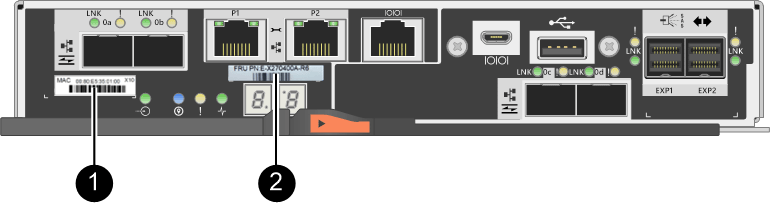
(1) MAC address: Indirizzo MAC per la porta di gestione 1 (“P1”). Se si è utilizzato DHCP per ottenere l'indirizzo IP del controller originale, sarà necessario questo indirizzo per connettersi al nuovo controller.
(2) numero di parte FRU: questo numero deve corrispondere al numero di parte di ricambio per il controller attualmente installato.
-
Da Gestore di sistema di SANtricity, individuare il numero di parte di ricambio per il contenitore del controller installato.
-
Selezionare hardware.
-
Individuare il ripiano del controller contrassegnato con l'icona del controller
 .
. -
Fare clic sull'icona del controller.
-
Selezionare il controller e fare clic su Avanti.
-
Nella scheda base, annotare il numero di parte di ricambio del controller.
-
-
Verificare che il numero di parte di ricambio per il controller installato sia lo stesso del numero di parte FRU per il nuovo controller.
Possibile perdita di accesso ai dati — se i due numeri di parte non sono gli stessi, non tentare questa procedura. Inoltre, se il contenitore del controller originale include una scheda di interfaccia host (HIC), è necessario installare un HIC identico nel nuovo contenitore del controller. La presenza di controller non corrispondenti o HICS causerà il blocco del nuovo controller quando lo si porta online.
Fase 2: Installare la scheda di interfaccia host
Se il controller attualmente installato include un HIC, è necessario installare lo stesso modello di scheda di interfaccia host (HIC) nel secondo contenitore del controller.
-
Disimballare il nuovo HIC e verificare che sia identico all'HIC esistente.
Possibile perdita di accesso ai dati — l'HICS installato nei due contenitori del controller deve essere identico. Se l'HIC di ricambio non è identico all'HIC che si sta sostituendo, non tentare questa procedura. La presenza di HICS non corrispondenti causerà il blocco del nuovo controller quando viene online. -
Capovolgere il nuovo contenitore del controller, in modo che il coperchio sia rivolto verso l'alto.
-
Premere il pulsante sul coperchio ed estrarre il coperchio.
-
Utilizzando un cacciavite Phillips n. 1, rimuovere le quattro viti che fissano la mascherina vuota al contenitore del controller, quindi rimuovere la piastra frontale.
-
Allineare le tre viti a testa zigrinata sull'HIC con i fori corrispondenti sul controller e allineare il connettore sulla parte inferiore dell'HIC con il connettore di interfaccia HIC sulla scheda del controller.
Fare attenzione a non graffiare o urtare i componenti sul fondo dell'HIC o sulla parte superiore della scheda del controller.
-
Abbassare con cautela l'HIC in posizione e inserire il connettore HIC premendo delicatamente sull'HIC.
Possibili danni alle apparecchiature — fare molta attenzione a non stringere il connettore a nastro dorato dei LED del controller tra l'HIC e le viti a testa zigrinata. 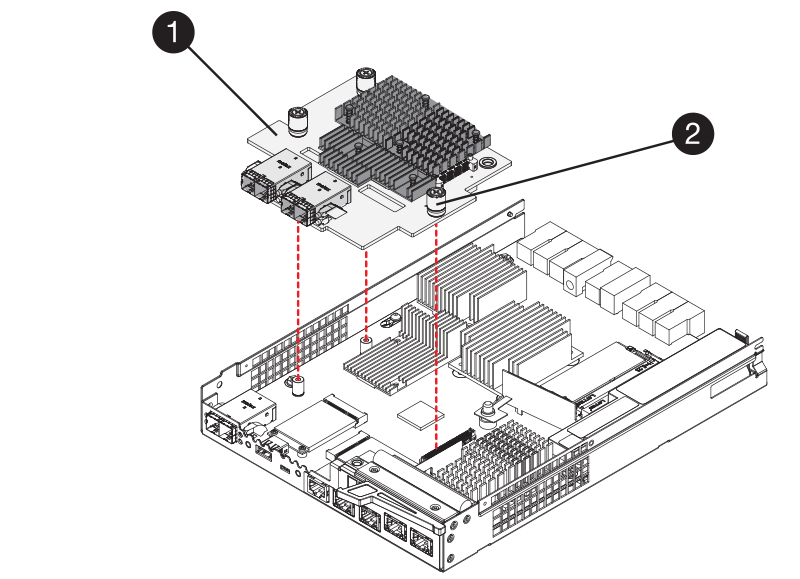
(1) scheda di interfaccia host
(2) viti a testa zigrinata
-
Serrare manualmente le viti a testa zigrinata HIC.
Non utilizzare un cacciavite per evitare di serrare eccessivamente le viti.
-
Utilizzando un cacciavite Phillips n. 1, fissare la nuova piastra anteriore HIC al contenitore del controller con le quattro viti rimosse in precedenza.
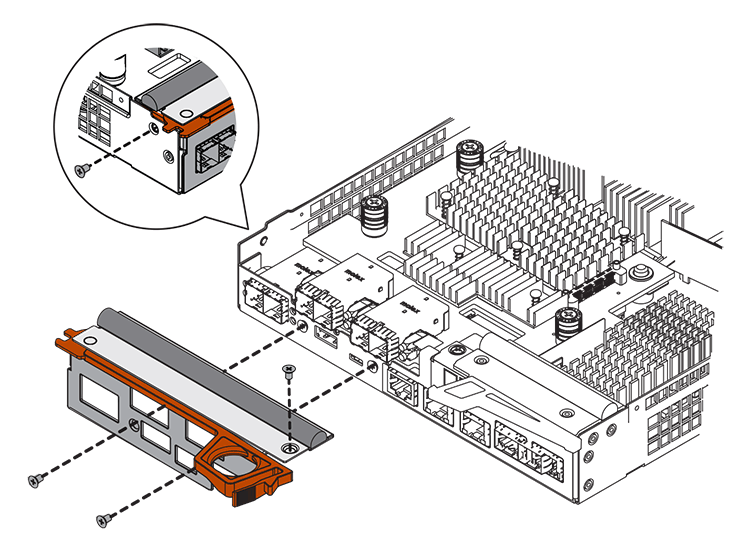
-
Reinstallare il coperchio sul contenitore del controller facendo scorrere il coperchio dal retro verso la parte anteriore fino a quando il pulsante non scatta in posizione.
-
Mettere da parte il contenitore del controller fino a quando non si è pronti per installarlo.
Fase 3: Raccolta dei dati di supporto
Raccogliere i dati di supporto prima e dopo la sostituzione di un componente per assicurarsi di poter inviare un set completo di registri al supporto tecnico nel caso in cui la sostituzione non risolva il problema.
-
Dalla home page di Gestore di sistema SANtricity, verificare che lo stato dello storage array sia ottimale.
Se lo stato non è ottimale, utilizzare Recovery Guru o contattare il supporto tecnico per risolvere il problema. Non continuare con questa procedura.
-
Raccogliere i dati di supporto per lo storage array utilizzando Gestione di sistema di SANtricity.
-
Selezionare (supporto tecnico > Diagnostica).
-
Selezionare Collect Support Data.
-
Fare clic su Collect.
Il file viene salvato nella cartella Download del browser con il nome support-data.7z.
-
-
Assicurarsi che non si verifichino operazioni di i/o tra lo storage array e tutti gli host connessi. Ad esempio, è possibile eseguire le seguenti operazioni:
-
Arrestare tutti i processi che coinvolgono le LUN mappate dallo storage agli host.
-
Assicurarsi che nessuna applicazione stia scrivendo dati su tutte le LUN mappate dallo storage agli host.
-
Smontare tutti i file system associati ai volumi sull'array.
I passaggi esatti per interrompere le operazioni di i/o dell'host dipendono dal sistema operativo dell'host e dalla configurazione, che esulano dall'ambito di queste istruzioni. Se non si è sicuri di come interrompere le operazioni di i/o host nell'ambiente, è consigliabile arrestare l'host.
Possibile perdita di dati — se si continua questa procedura mentre si verificano le operazioni di i/o, si potrebbero perdere i dati. -
Fase 4: Modificare la configurazione in duplex
Prima di aggiungere un secondo controller allo shelf di controller, è necessario modificare la configurazione in duplex installando un nuovo file NVSRAM e utilizzando l'interfaccia della riga di comando per impostare lo storage array su duplex. La versione duplex del file NVSRAM è inclusa nel file di download per il software SANtricity OS (firmware del controller).
-
Scaricare il file NVSRAM più recente dal sito del supporto NetApp sul client di gestione.
-
Da Gestore di sistema di SANtricity, selezionare . Nell'area denominata "aggiornamento software del sistema operativo SANtricity", fare clic su Download del sistema operativo NetApp SANtricity.
-
Dal sito del supporto NetApp, selezionare Software del controller del sistema operativo SANtricity e-Series.
-
Seguire le istruzioni online per selezionare la versione DI NVSRAM che si desidera installare, quindi completare il download del file. Assicurarsi di selezionare la versione duplex DI NVSRAM (il file ha “D” vicino alla fine del nome).
Il nome del file sarà simile a: N290X-830834-D01.dlp
-
-
Aggiornare i file utilizzando Gestione di sistema di SANtricity.
Rischio di perdita di dati o rischio di danni allo storage array — non apportare modifiche allo storage array durante l'aggiornamento. Mantenere l'alimentazione dello storage array. È possibile annullare l'operazione durante il controllo dello stato di salute prima dell'aggiornamento, ma non durante il trasferimento o l'attivazione.
-
Da Gestore di sistema di SANtricity:
-
Nella sezione aggiornamento del software del sistema operativo SANtricity, fare clic su Avvia aggiornamento.
-
Accanto a Select Controller NVSRAM file, fare clic su Browse, quindi selezionare il file NVSRAM scaricato.
-
Fare clic su Start, quindi confermare che si desidera eseguire l'operazione.
L'aggiornamento ha inizio e si verifica quanto segue:
-
Viene avviato il controllo dello stato di salute prima dell'aggiornamento. Se il controllo dello stato di salute prima dell'aggiornamento non riesce, utilizzare Recovery Guru o contattare il supporto tecnico per risolvere il problema.
-
I file del controller vengono trasferiti e attivati. Il tempo necessario dipende dalla configurazione dello storage array.
-
Il controller si riavvia automaticamente per applicare le nuove impostazioni.
-
-
-
In alternativa, è possibile utilizzare il seguente comando CLI per eseguire l'aggiornamento:
download storageArray NVSRAM file="filename" healthCheckMelOverride=FALSE;
In questo comando,
filenameÈ il percorso del file e il nome del file per la versione duplex del file NVSRAM del controller (il file con “D” nel nome). Racchiudere il percorso del file e il nome del file tra virgolette doppie (" "). Ad esempio:
file="C:\downloads\N290X-830834-D01.dlp"
-
-
(Facoltativo) per visualizzare un elenco degli aggiornamenti, fare clic su Save Log (Salva registro).
Il file viene salvato nella cartella Download del browser con il nome latest-upgrade-log-timestamp.txt.
-
Dopo aver aggiornato IL controller NVSRAM, verificare quanto segue in Gestione sistema di SANtricity:
-
Accedere alla pagina hardware e verificare che tutti i componenti siano visualizzati.
-
Accedere alla finestra di dialogo Software and firmware Inventory (inventario software e firmware) (andare al , quindi fare clic sul collegamento Software and firmware Inventory). Verificare le nuove versioni del software e del firmware.
-
-
Quando si aggiorna IL controller NVSRAM, tutte le impostazioni personalizzate applicate all'NVSRAM esistente vengono perse durante il processo di attivazione. Al termine del processo di attivazione, è necessario applicare nuovamente le impostazioni personalizzate A NVSRAM.
-
-
Modificare l'impostazione dello storage array su duplex utilizzando i comandi CLI. Per utilizzare la CLI, aprire un prompt dei comandi se è stato scaricato il pacchetto CLI oppure è possibile aprire Enterprise Management Window (EMW) se è installato Storage Manager.
-
Da un prompt dei comandi:
-
Utilizzare il seguente comando per passare dalla modalità simplex alla modalità duplex:
set storageArray redundancyMode=duplex;
-
Utilizzare il seguente comando per ripristinare il controller.
reset controller [a];
-
-
Dall'interfaccia EMW:
-
Selezionare l'array di storage.
-
Selezionare .
-
Digitare il seguente comando nella casella di testo.
set storageArray redundancyMode=duplex;
-
Selezionare (verifica ed esegui).
-
Digitare il seguente comando nella casella di testo.
reset controller [a];
-
Selezionare (verifica ed esegui).
-
-
Dopo il riavvio del controller, viene visualizzato il messaggio di errore “Alternate controller missing” (Controller alternativo mancante). Questo messaggio indica che il controller A è stato convertito correttamente in modalità duplex. Questo messaggio persiste fino a quando non si installa il secondo controller e si collegano i cavi host.
Fase 5: Rimuovere la protezione del controller
Rimuovere la protezione del controller prima di installare il secondo controller. Un controller vuoto viene installato negli shelf di controller che hanno un solo controller.
-
Premere il fermo sull'impugnatura della camma per il pannello di controllo finché non viene rilasciato, quindi aprire l'impugnatura della camma a destra.
-
Estrarre il contenitore del controller vuoto dallo scaffale e metterlo da parte.
Quando si rimuove la protezione del controller, un'aletta si sposta in posizione per bloccare l'alloggiamento vuoto.
Fase 6: Installare il secondo contenitore del controller
Installare un secondo contenitore del controller per modificare una configurazione simplex in una configurazione duplex.
-
Capovolgere il contenitore del controller, in modo che il coperchio rimovibile sia rivolto verso il basso.
-
Con la maniglia della camma in posizione aperta, far scorrere il contenitore del controller fino in fondo nello shelf del controller.
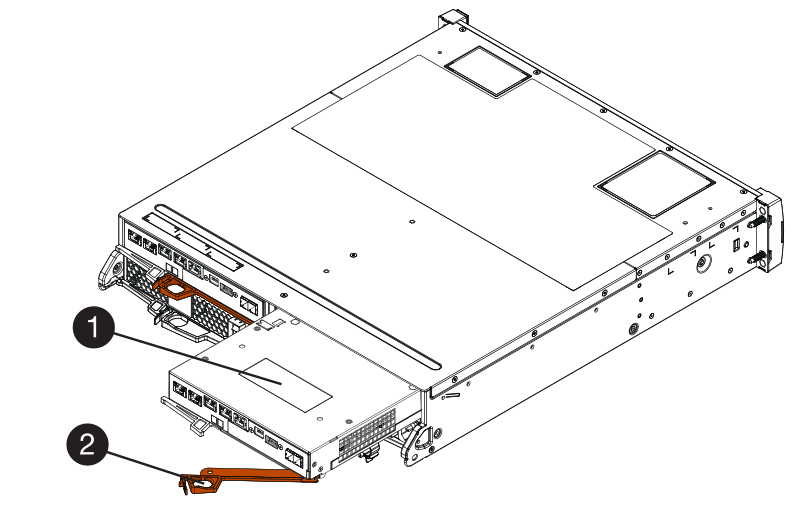
(1) contenitore controller
(2) maniglia della camma
-
Spostare la maniglia della camma verso sinistra per bloccare il contenitore del controller in posizione.
-
Inserire i ricetrasmettitori SFP+ e collegare i cavi al nuovo controller.
Fase 7: Completare l'aggiunta di un secondo controller
Completare il processo di aggiunta di un secondo controller confermando che funziona correttamente, reinstallare il file NVSRAM duplex, distribuire i volumi tra i controller e raccogliere i dati di supporto.
-
All'avvio del controller, controllare i LED del controller e il display a sette segmenti.
Quando la comunicazione con l'altro controller viene ristabilita:
-
Il display a sette segmenti mostra la sequenza ripetuta OS, OL, blank per indicare che il controller è offline.
-
Il LED di attenzione di colore ambra rimane acceso.
-
I LED del collegamento host potrebbero essere accesi, lampeggianti o spenti, a seconda dell'interfaccia host.
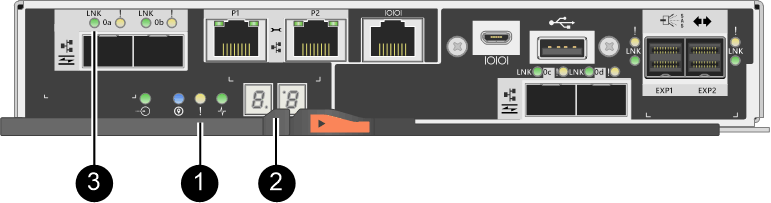
(1) LED di attenzione (ambra)
(2) Display a sette segmenti
(3) LED collegamento host
-
-
Controllare i codici sul display a sette segmenti del controller non appena viene online. Se sul display viene visualizzata una delle seguenti sequenze di ripetizione, rimuovere immediatamente il controller.
-
OE, L0, blank (controller non corrispondenti)
-
OE, L6, blank (HIC non supportato)
Possibile perdita di accesso ai dati — se il controller appena installato mostra uno di questi codici e l'altro controller viene resettato per qualsiasi motivo, anche il secondo controller potrebbe bloccarsi.
-
-
Aggiornare le impostazioni dell'array da simplex a duplex con il seguente comando CLI:
set storageArray redundancyMode=duplex; -
Da Gestore di sistema di SANtricity, verificare che lo stato del controller sia ottimale.
Se lo stato non è ottimale o se uno dei LED attenzione è acceso, verificare che tutti i cavi siano inseriti correttamente e che il contenitore del controller sia installato correttamente. Se necessario, rimuovere e reinstallare il contenitore del controller.
Se non si riesce a risolvere il problema, contattare il supporto tecnico. -
Reinstallare la versione duplex del file NVSRAM utilizzando Gestione di sistema di SANtricity.
Questo passaggio garantisce che entrambi i controller dispongano di una versione identica di questo file.
Rischio di perdita di dati o rischio di danni allo storage array — non apportare modifiche allo storage array durante l'aggiornamento. Mantenere l'alimentazione dello storage array. È necessario installare il software SANtricity OS quando si installa un nuovo file NVSRAM utilizzando Gestione di sistema di SANtricity. Se si dispone già della versione più recente del software SANtricity OS, è necessario reinstallarla. -
Se necessario, scaricare la versione più recente del software SANtricity OS dal sito del supporto NetApp.
-
In System Manager, accedere al Centro aggiornamenti.
-
Nella sezione aggiornamento del software del sistema operativo SANtricity, fare clic su Avvia aggiornamento.
-
Fare clic su Sfoglia e selezionare il file del software SANtricity OS.
-
Fare clic su Browse (Sfoglia) e selezionare il file NVSRAM del controller.
-
Fare clic su Start e confermare che si desidera eseguire l'operazione.
Viene avviato il trasferimento dell'operazione di controllo.
-
-
Dopo il riavvio dei controller, è possibile distribuire i volumi tra il controller A e il nuovo controller B.
-
Selezionare (Storage[volumi]).
-
Dalla scheda All Volumes (tutti i volumi), selezionare (Altro[Modifica proprietà]).
-
Digitare il seguente comando nella casella di testo:
change ownershipIl pulsante Change Ownership (Cambia proprietà) è attivato.
-
Per ciascun volume che si desidera ridistribuire, selezionare Controller B dall'elenco Preferred Owner (Proprietario preferito).
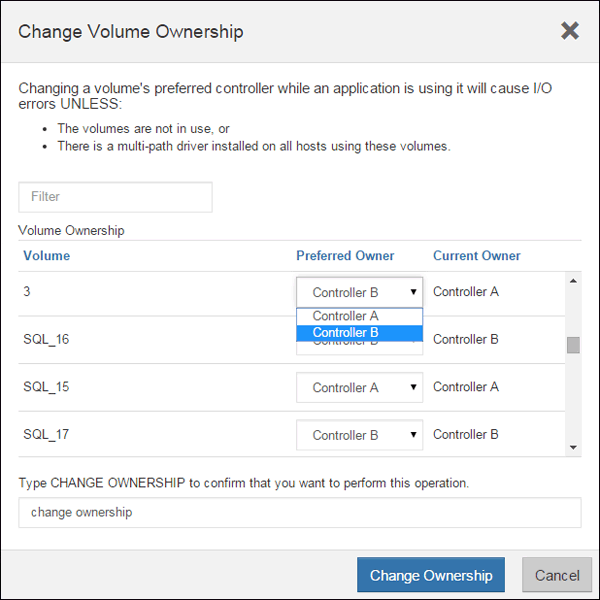
-
Fare clic su Cambia proprietà.
Al termine del processo, la finestra di dialogo Change Volume Ownership (Modifica proprietà volume) mostra i nuovi valori per Preferred Owner (Proprietario preferito) e Current Owner (Proprietario attuale).
-
-
Raccogliere i dati di supporto per lo storage array utilizzando Gestione di sistema di SANtricity.
-
Selezionare (supporto tecnico > Diagnostica).
-
Fare clic su Collect.
Il file viene salvato nella cartella Download del browser con il nome support-data.7z.
-
Il processo di aggiunta di un secondo controller è completo. È possibile riprendere le normali operazioni.




